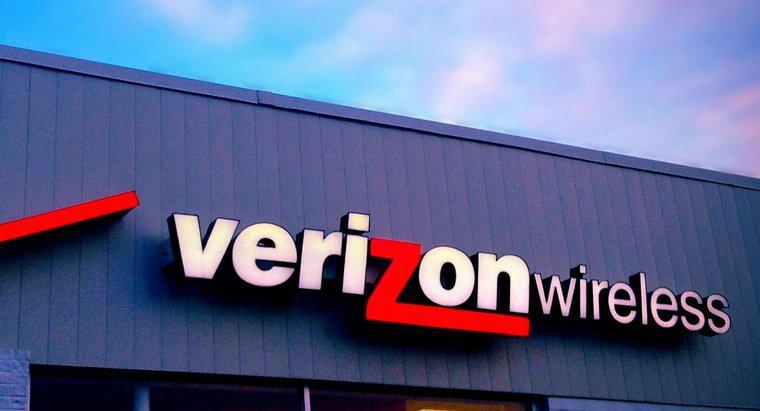Per acquisire uno screenshot su un Samsung Galaxy Tab 2, premere contemporaneamente i pulsanti Home e Power. In alternativa, premere il pulsante Cattura schermo situato nell'angolo in basso a sinistra dello schermo.
-
Apri lo schermo desiderato
Passa alla schermata che desideri acquisire. È possibile eseguire uno screenshot di qualsiasi schermata o finestra aperta.
-
Premi il pulsante Cattura schermo
nell'angolo in basso a sinistra dello schermo, individua il pulsante Cattura schermo. Questo pulsante presenta una forma quadrata e un'icona a raffica al centro. Se hai scaricato l'aggiornamento Ice Cream Sandwich, questo pulsante non è più disponibile. Se il pulsante Cattura schermo non è disponibile, acquisisci uno screenshot premendo contemporaneamente i pulsanti Home e Accensione. Se eseguito correttamente, si sente un suono dell'otturatore della fotocamera.
-
Controlla lo screenshot
Immediatamente dopo l'acquisizione, viene automaticamente aperto un editor di foto di base. Da qui, modifiche minori possono essere aggiunte allo screenshot. Se soddisfatto, confermare premendo il pulsante Salva nell'angolo in alto a destra dello schermo.
-
Conferma che lo screenshot è stato salvato
Accedi alla schermata Home e premi l'icona App. Nella finestra successiva, seleziona l'icona Galleria, seguita dall'icona Screenshot. Lo screenshot più recente è visualizzato nella parte superiore dell'elenco. Rivedere l'immagine per la qualità prima della chiusura.